Page 1
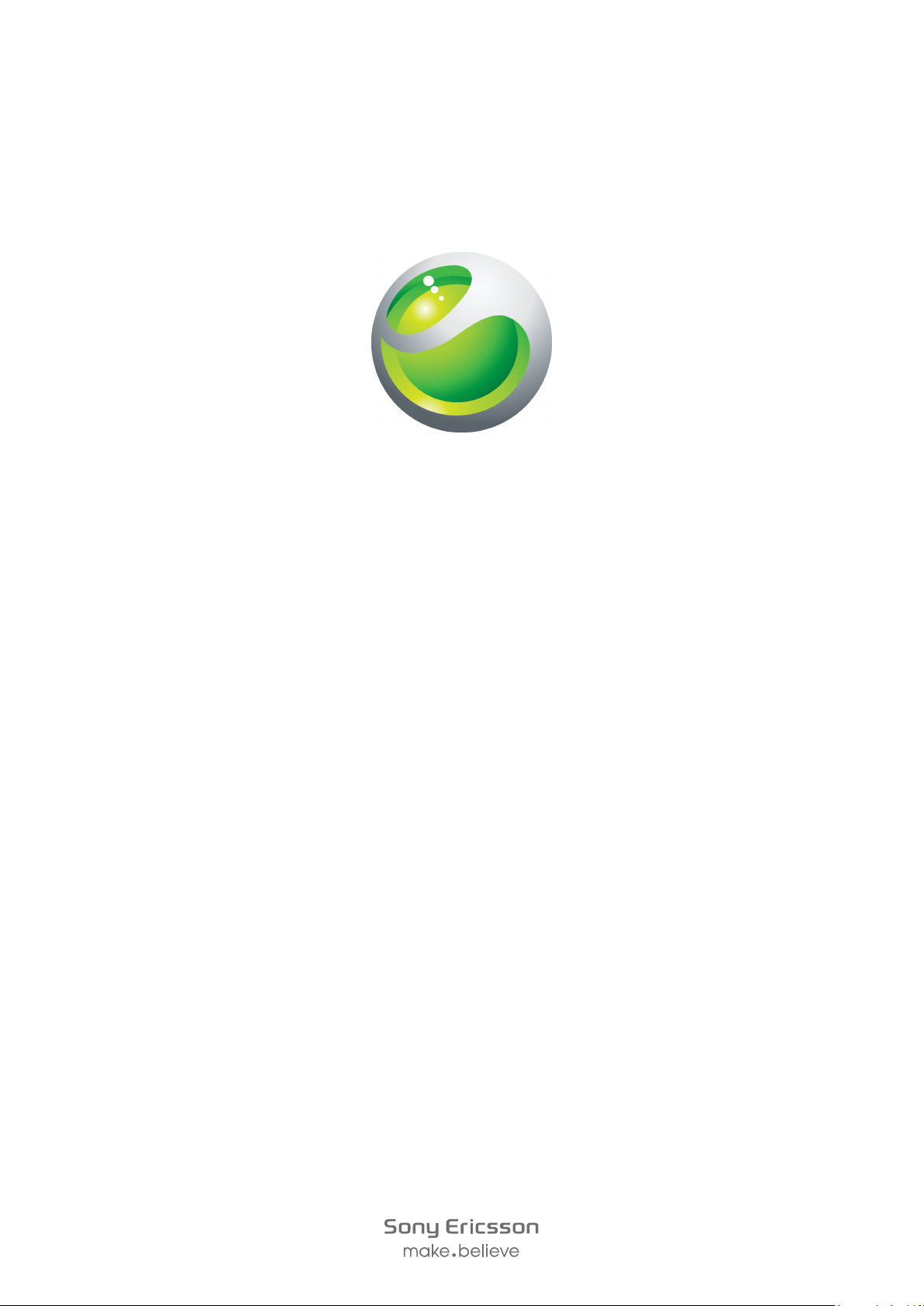
Sony Ericsson
txt
Розширений посібник користувача
Page 2
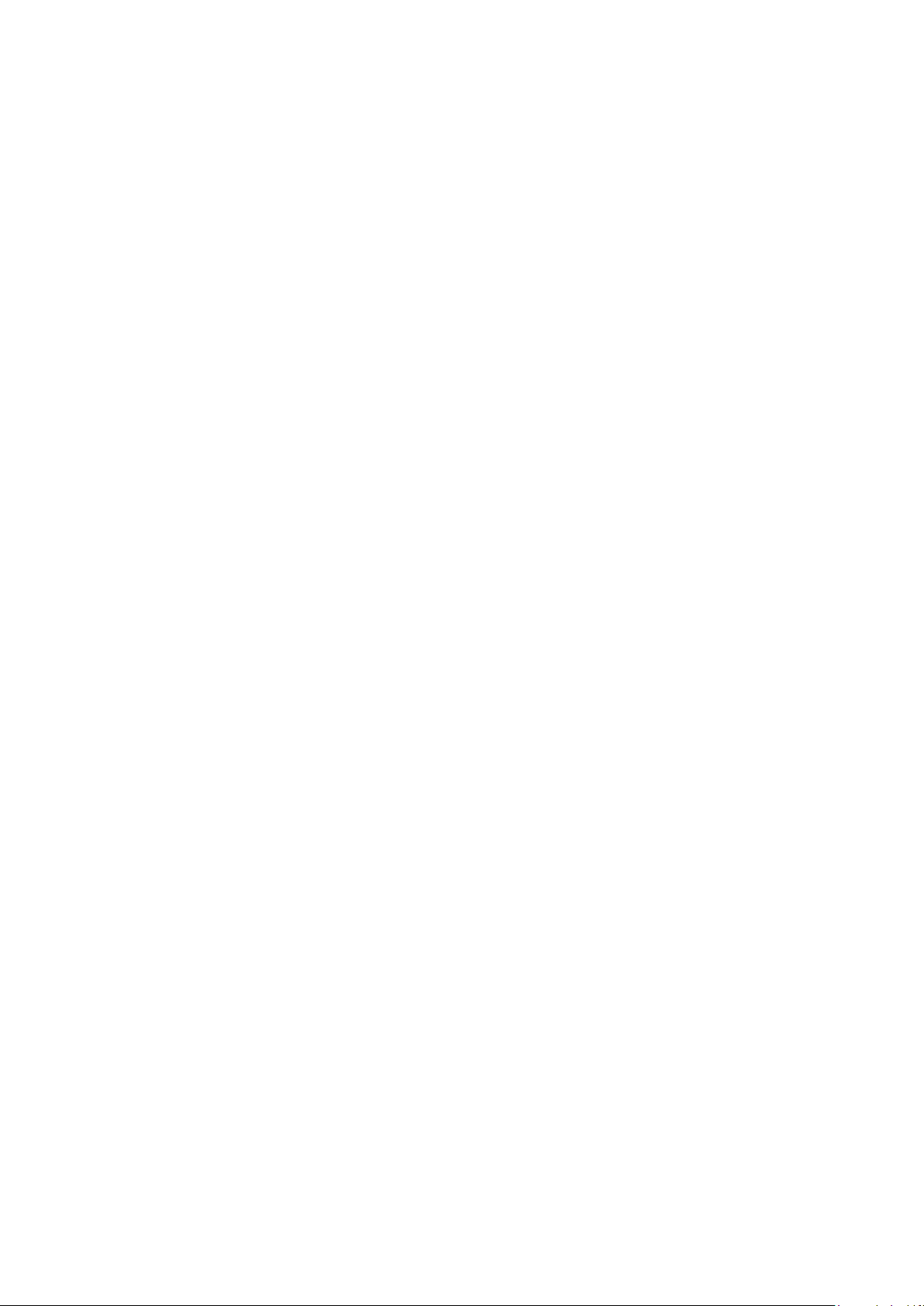
Зміст
Важлива інформація..................................................................4
Розширте свої можливості. Дізнайтеся, як це зробити.......5
Початок роботи...........................................................................6
Режим очікування.....................................................................................................7
Перший запуск телефону........................................................................................7
Ознайомлення з основами роботи телефону.......................8
Огляд телефону.......................................................................................................8
Заряджання акумулятора........................................................................................8
Піктограми дисплея................................................................................................10
Огляд меню.............................................................................................................11
Навігація..................................................................................................................12
Програма "Друзі" .....................................................................13
Чат...............................................................................................14
Введення тексту........................................................................15
Повідомлення............................................................................16
Текстові повідомлення...........................................................................................16
Мультимедійні повідомлення................................................................................16
Розмови...................................................................................................................16
Електронна пошта..................................................................................................17
Здійснення дзвінків..................................................................18
Список дзвінків.......................................................................................................18
Екстрені дзвінки......................................................................................................18
Контакти.....................................................................................20
Як телефонувати контактам..................................................................................20
Музика.........................................................................................21
TrackID™.....................................................................................22
PlayNow™...................................................................................23
Камера........................................................................................24
Клавіші керування камерою...................................................................................24
З’єднання телефону з комп’ютером.....................................25
Передавання та обробка вмісту за допомогою кабелю USB..............................25
Wi-Fi™.........................................................................................26
Технологія бездротового з’єднання Bluetooth™................27
Інтернет......................................................................................28
Додаткові функції.....................................................................29
Будильники.............................................................................................................29
2
Перед вами онлайн-версія цього видання. © Роздруковувати його можна лише для власного користування.
Page 3
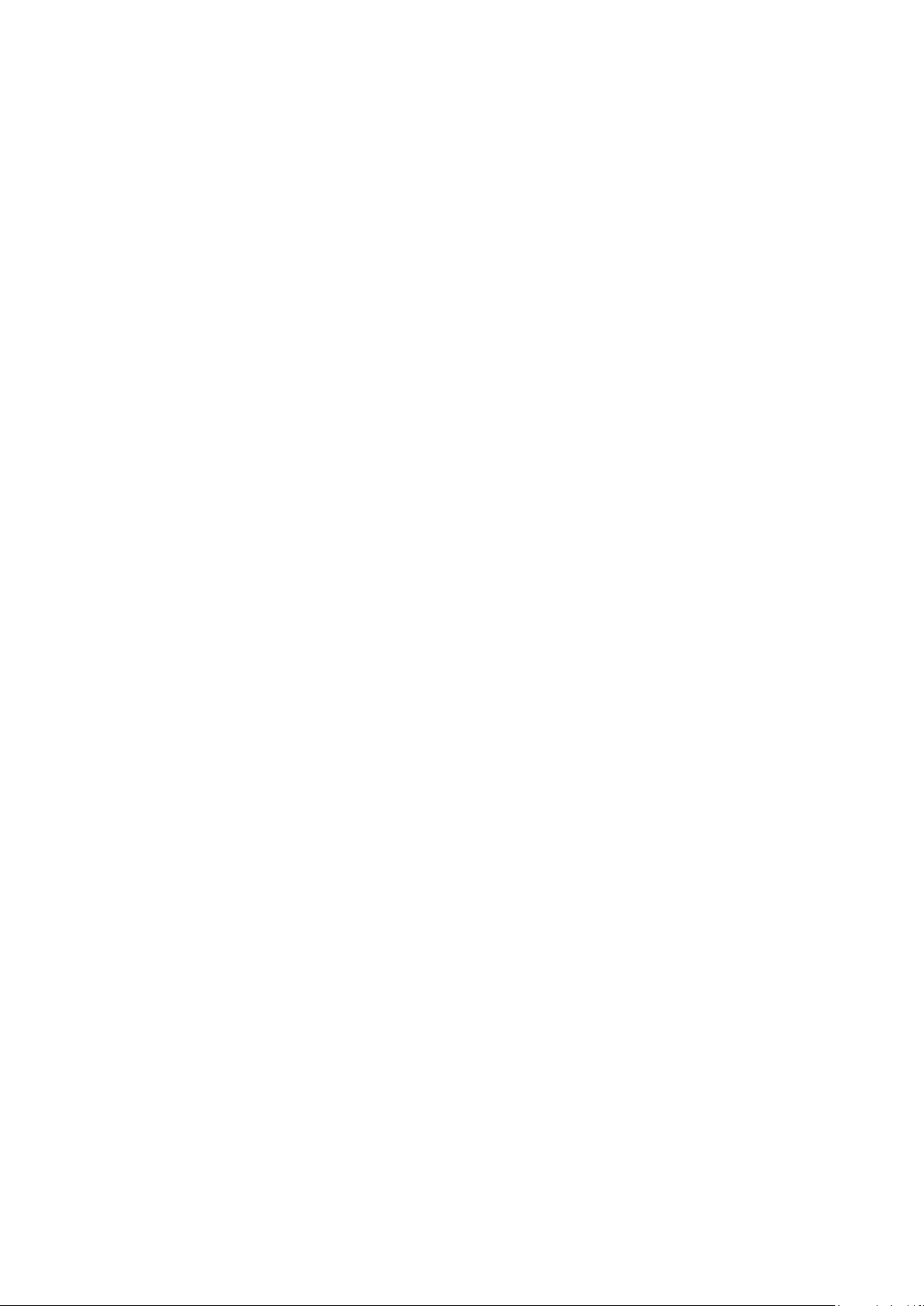
Сигнали дзвінка та шпалери..................................................................................29
Блокування клавіатури...........................................................................................29
Блокування SIM-картки..........................................................................................29
Блокування телефону............................................................................................30
Усунення несправностей........................................................31
Мій телефон не працює так, як слід......................................................................31
Повне скидання .....................................................................................................31
Коли телефон починає заряджатися, піктограма заряджання акумулятора
не з'являється.........................................................................................................31
Немає покриття мережі..........................................................................................31
Лише екстрені дзвінки............................................................................................31
Блокування SIM-карти увімкнено .........................................................................32
Код PUK заблоковано. Зверніться до оператора. ..............................................32
Номер IMEI ..............................................32
..............................................................
Юридична інформація.............................................................33
Покажчик....................................................................................34
3
Перед вами онлайн-версія цього видання. © Роздруковувати його можна лише для власного користування.
Page 4
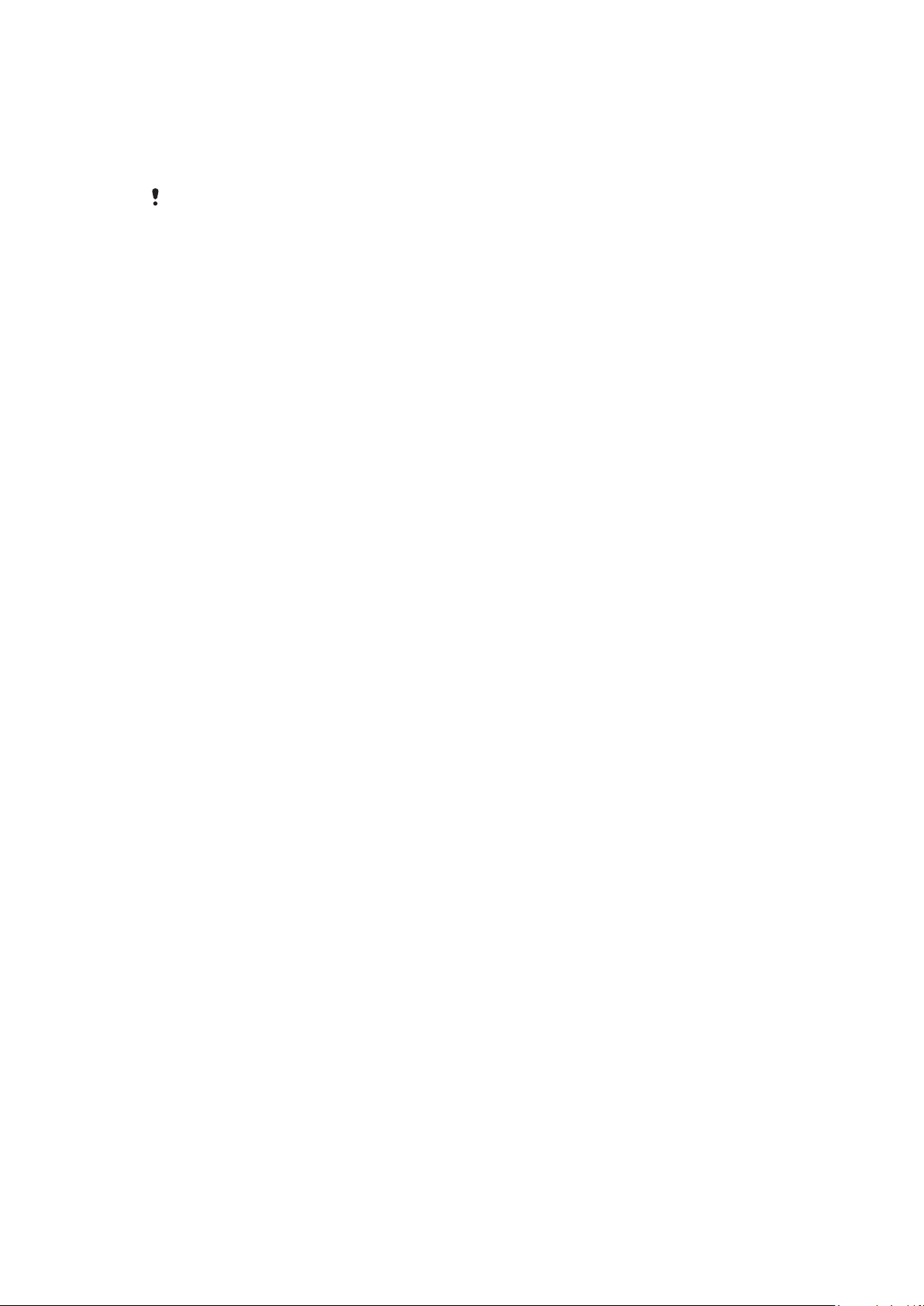
Важлива інформація
Прочитайте розділ Важлива інформація, перш ніж почати користуватися
мобільним телефоном.
У певних країнах і регіонах деякі послуги та функції, описані в цьому посібнику користувача,
підтримуються не всіма мережами та постачальниками послуг. Це без обмежень стосується
також міжнародного екстреного номера в мережі GSM 112. Зверніться до свого оператора
мережі або постачальника послуг, щоб з'ясувати, чи доступні спеціальні служби або функції,
і чи стягується додаткова плата за доступ до них або використання послуг.
4
Перед вами онлайн-версія цього видання. © Роздруковувати його можна лише для власного користування.
Page 5
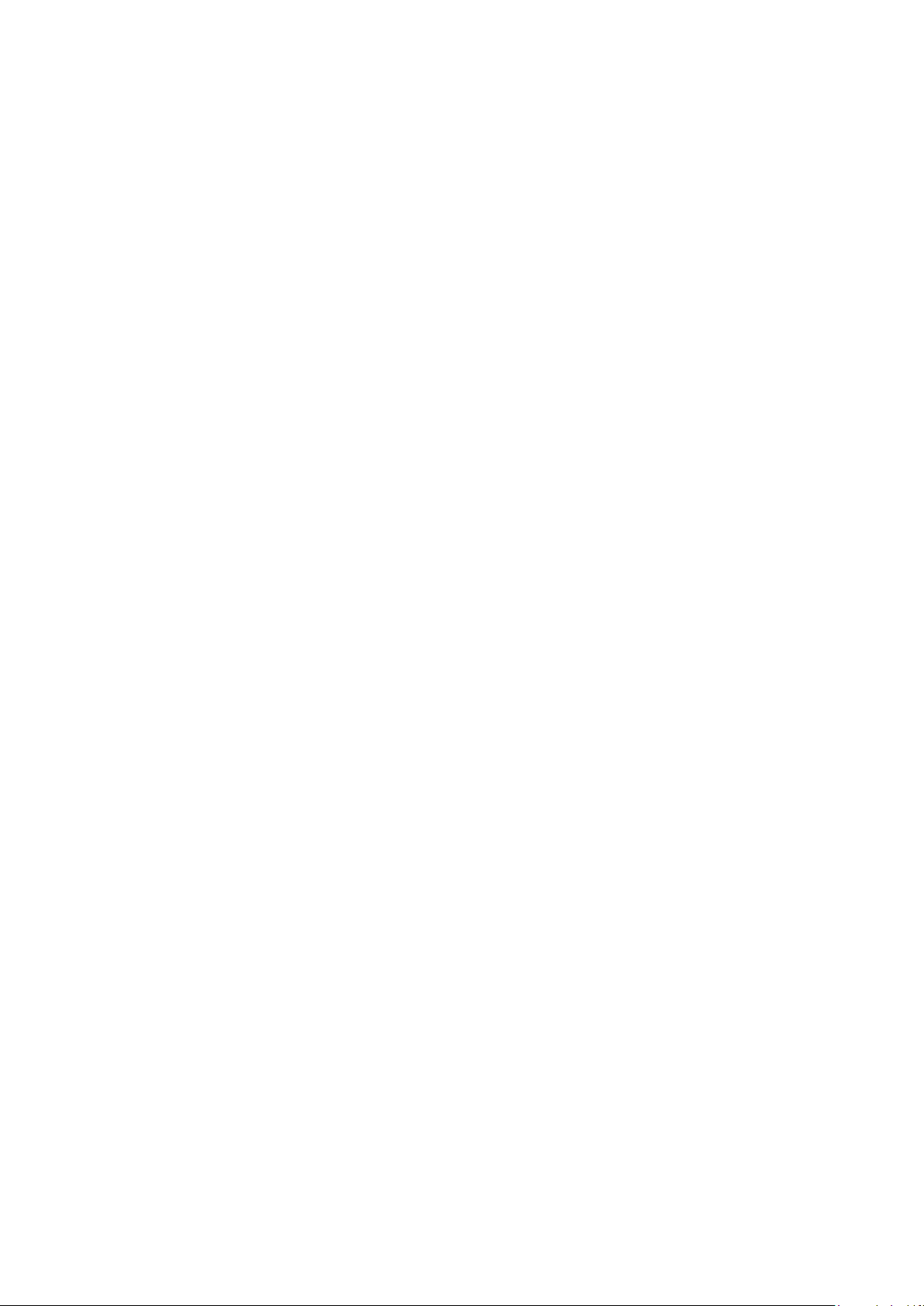
Розширте свої можливості. Дізнайтеся, як це зробити.
Щоб реалізувати всі можливості свого телефону, відвідайте веб-сайт за адресою
www.sonyericsson.com/support.
5
Перед вами онлайн-версія цього видання. © Роздруковувати його можна лише для власного користування.
Page 6
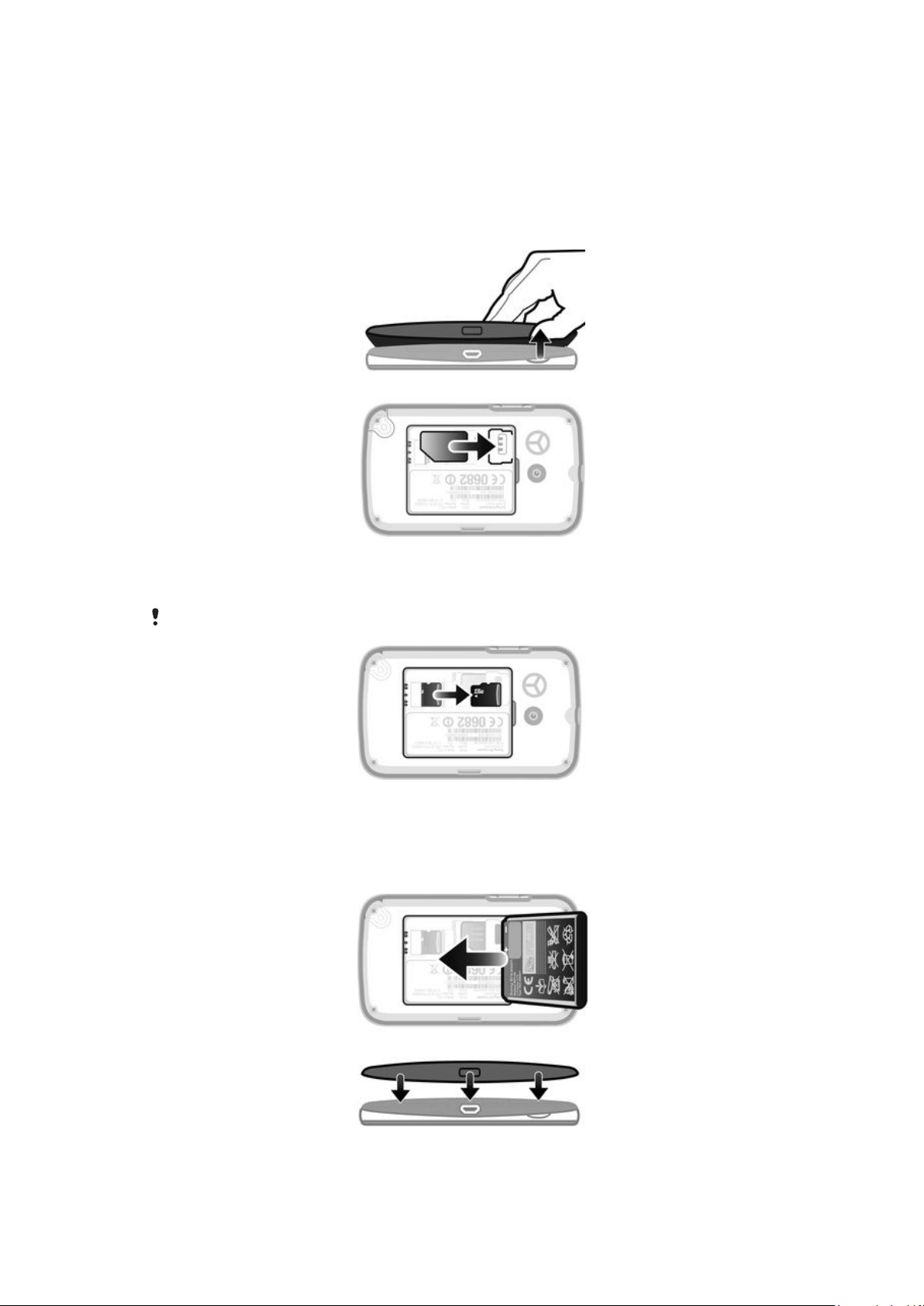
Початок роботи
Деякі основні інструкції щодо початку роботи надруковані на коробці, що постачається разом з
телефоном. Окрім того, інформацію, що допоможе вам розпочати користуватися телефоном,
наведено нижче.
Встановлення SIM-картки
•
Відкрийте кришку і вставте SIM-картку блискучими контактами донизу.
Вставлення та виймання картки пам’яті
Можливо, картку пам’яті потрібно буде придбати окремо.
1
Зніміть кришку акумуляторного відсіку і вставте картку пам’яті блискучими контактами вниз.
2
Щоб вийняти картку пам'яті, спочатку зніміть кришку відсіку акумулятора, потім натисніть на
гачок і витягніть картку пам'яті.
Як вставити акумулятор
1
Вставте акумулятор наліпкою догори, а контакти зіставте з контактами телефону.
2
Встановіть кришку акумуляторного відсіку на місце.
6
Перед вами онлайн-версія цього видання. © Роздруковувати його можна лише для власного користування.
Page 7
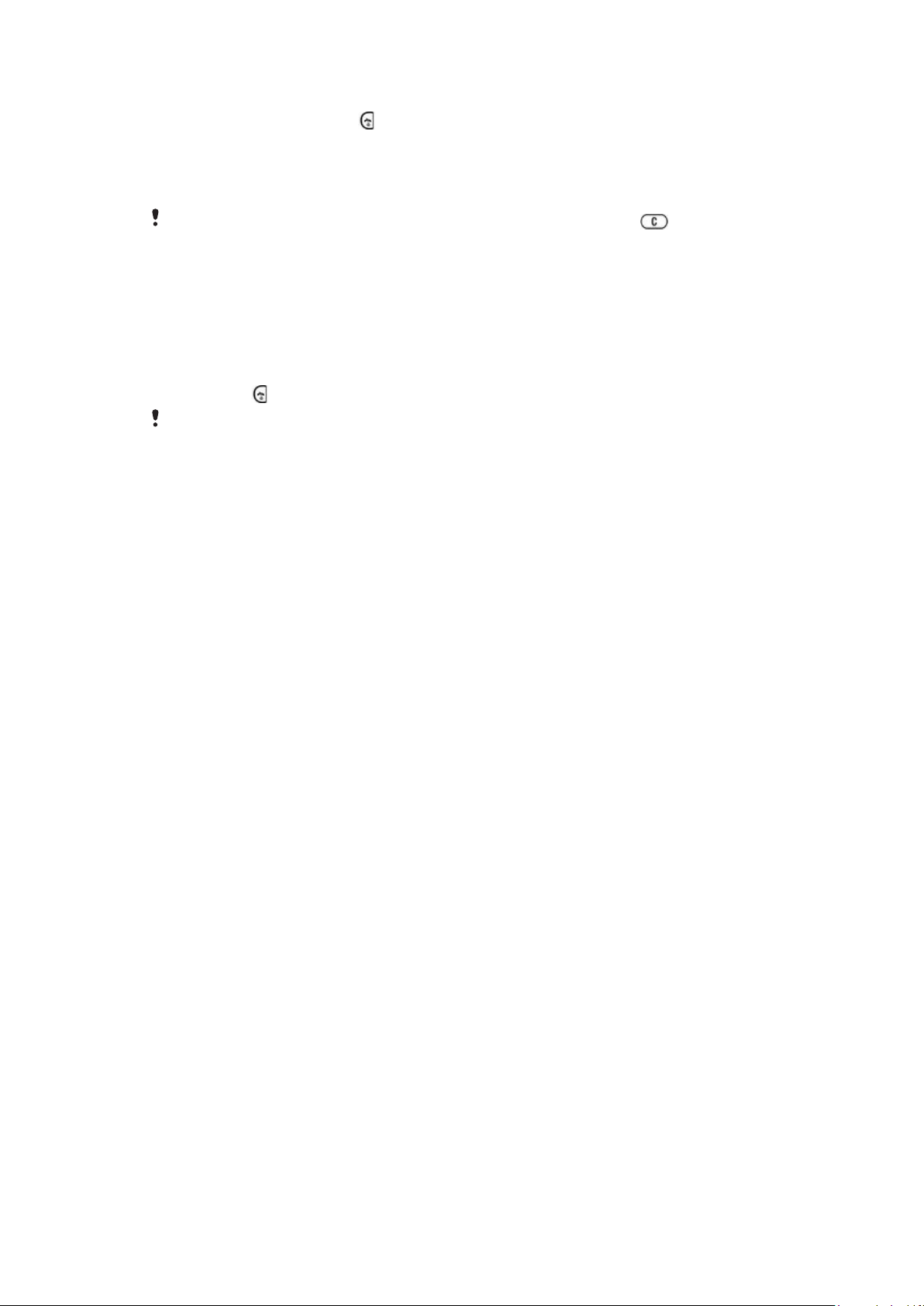
Увімкнення телефону
1
Натисніть і утримуйте клавішу .
2
Введіть PIN-код, якщо відобразиться відповідний запит.
3
Виберіть піктограму OK.
4
Виберіть мову.
5
Виберіть Так, щоб запустити майстер налаштування.
Якщо ви зробили помилку під час введення PIN-коду, можна натискати , щоб видалити
числа.
Режим очікування
Після увімкнення телефону та введення PIN-коду на екрані з’явиться назва оператора мережі. Такий
перегляд зветься режимом очікування. Тепер телефон можна використовувати.
Як вимкнути телефон
•
Потримайте
Перш ніж вимкнути телефон, потрібно повернутися в режим очікування.
.
Перший запуск телефону
Під час першого запуску телефону майстер налаштування допоможе ввести необхідні установки та
імпортувати контакти. Потім доступ до посібника з налаштування також можна буде отримати за
допомогою установок телефону.
Встановлення мови в телефоні при першому запуску
•
Під час першого запуску телефону відображається список мов. Прокрутіть цей список і
виберіть потрібну мову.
Встановлення часу й дати при першому запуску
1
Коли при першому запуску посібник із налаштування пропонує вам встановити час і дату,
виберіть Так.
2
Щоб налаштувати час, введіть потрібні значення в поля годин і хвилин.
3
Завершивши, торкніться Зберегти.
4
Щоб налаштувати дату, введіть потрібні значення в поля року, місяця та дня.
5
Завершивши, торкніться Зберегти.
Імпортування контактів із SIM-картки
•
Під час першого запуску телефону із вставленою SIM-карткою майстер налаштування
пропонує імпортувати контакти із SIM-картки. Виберіть піктограму Так.
7
Перед вами онлайн-версія цього видання. © Роздруковувати його можна лише для власного користування.
Page 8
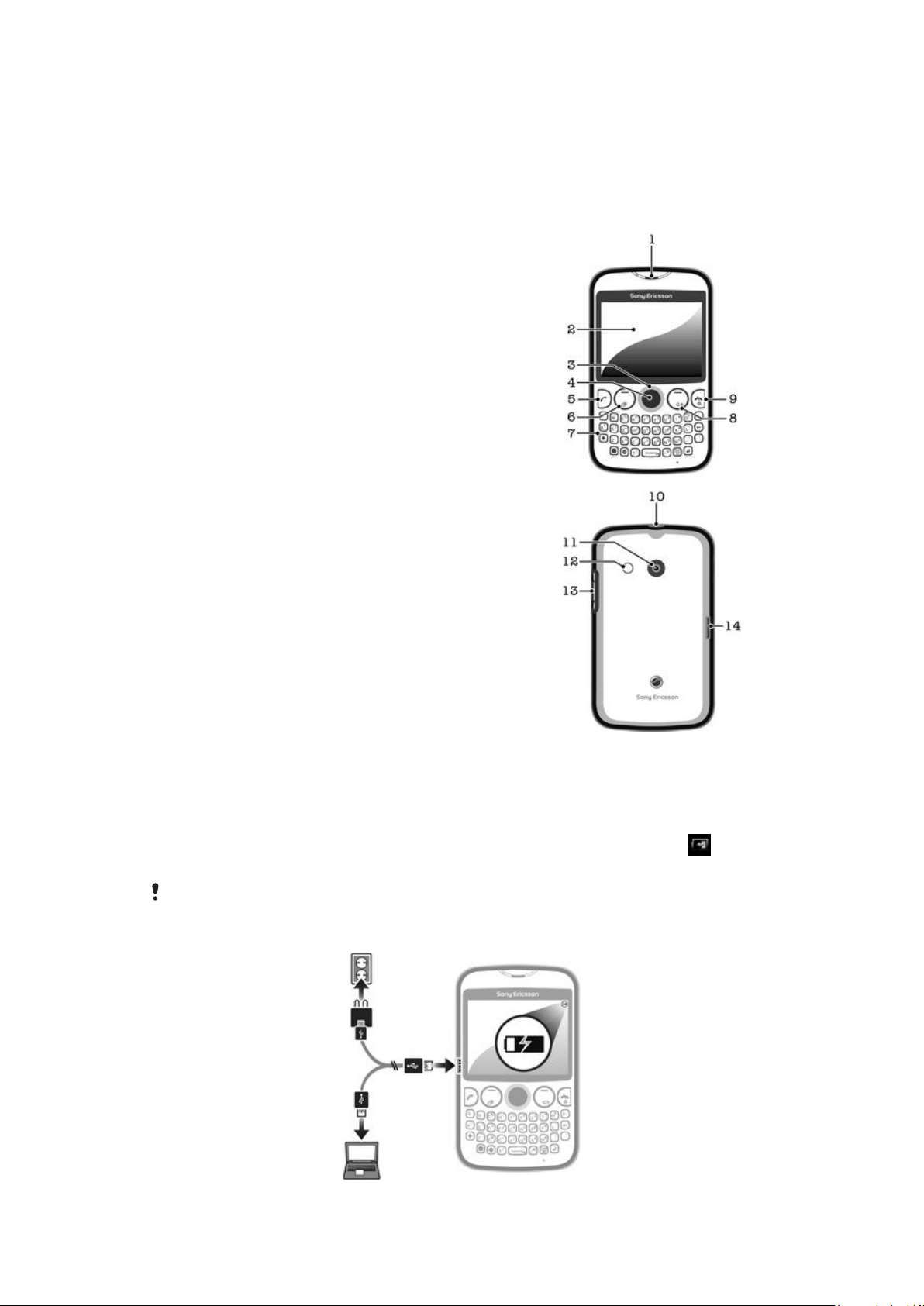
Ознайомлення з основами роботи телефону
Огляд телефону
1 Динамік
2 Екран
3 Навігаційна клавіша
4 Клавіша вибору
5 Клавіша дзвінка
6 Клавіша швидкого доступу
7 Клавіатура
8 Клавіша очищення
9 Клавіша завершення, клавіша увімкнення/вимкнення
10 Роз'єм телефону
11 Об’єктив камери
12 Динамік
13 Клавіша гучності
14 Роз'єм зарядного пристрою та кабель USB
Заряджання акумулятора
Телефон продається з частково зарядженим акумулятором. Після підключення кабелю для
заряджання телефону до джерела живлення, наприклад порту USB або зарядного пристрою, можне
знадобитися кілька хвилин, перш ніж на екрані відобразиться піктограма акумулятора . Під час
заряджання телефон можна використовувати.
Після повного зарядження акумулятор трохи розрядиться, а згодом знову почне
заряджатися (це допомагає збільшити ресурс акумулятора). Відповідно, може
відображатися заряд, нижчий від 100 відсотків.
8
Перед вами онлайн-версія цього видання. © Роздруковувати його можна лише для власного користування.
Page 9
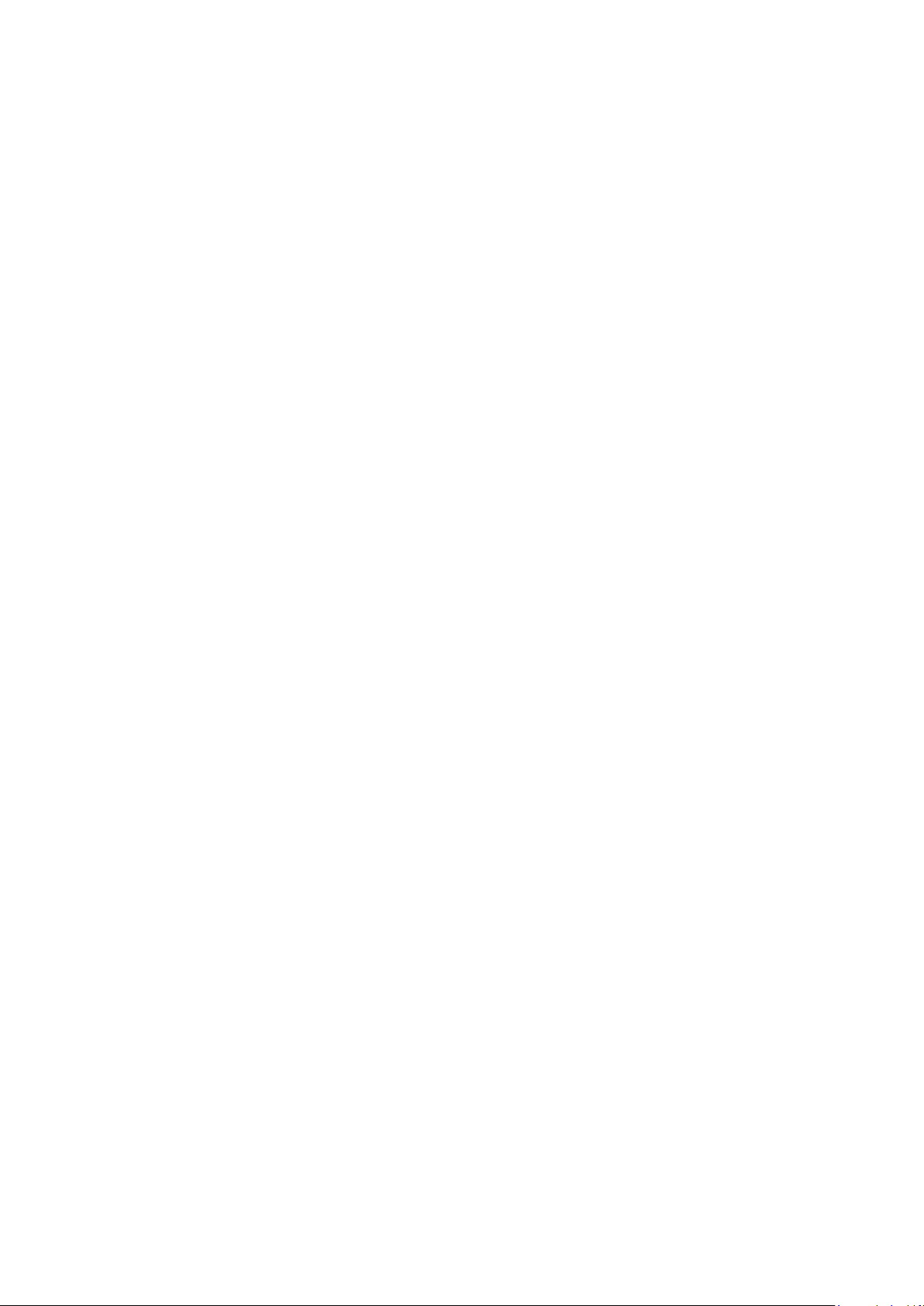
Щоб зарядити телефон за допомогою адаптера джерела живлення
•
Підключіть телефон до розетки за допомогою кабелю USB і адаптера джерела живлення.
9
Перед вами онлайн-версія цього видання. © Роздруковувати його можна лише для власного користування.
Page 10
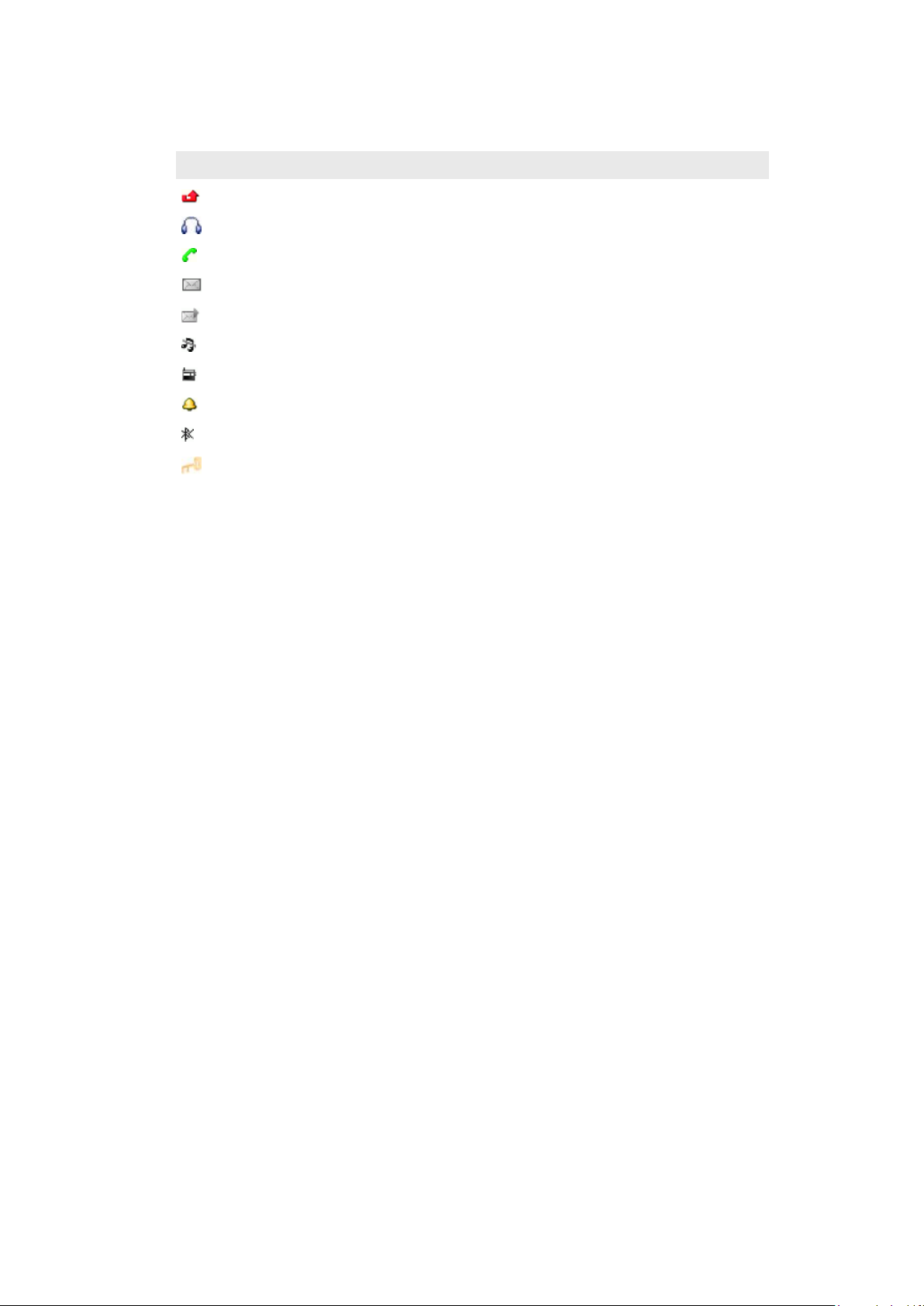
Піктограми дисплея
На екрані можуть відображатися наступні піктограми:
Піктограма Опис
Неприйнятий дзвінок
Приєднано пристрій "вільні руки"
Поточний дзвінок
Отримано текстове повідомлення
Отримано мультимедійне повідомлення
Телефон переведено в беззвучний режим
Працює радіо
Увімкнено будильник
Увімкнено функцію Bluetooth™
Блокування клавіатури
10
Перед вами онлайн-версія цього видання. © Роздруковувати його можна лише для власного користування.
Page 11
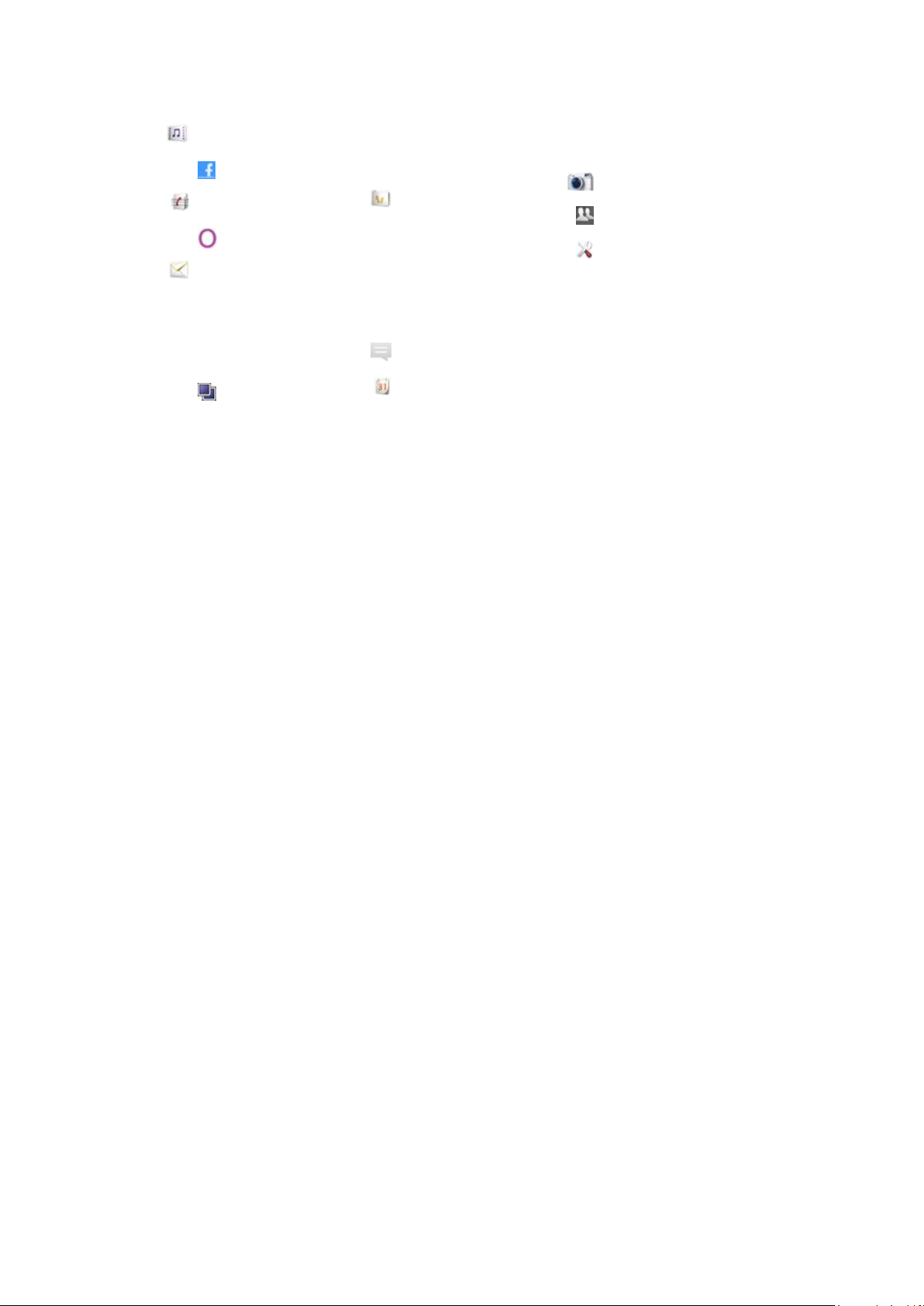
Огляд меню
Медіа
Facebook
Контакти
Opera Mini
Повідомлення
Нове повідом-ня
Вхідні/Розмови
Повідомлен.
Електрон. пошта
Просл. гол.пошту
Програми**
Orkut
Twitter
Yahoo! mail
Gmail
YouTube
Opera Mini
Facebook
Picasa™
Google Talk™
TrackID™
Розваги
Онлайнові послуги*
PlayNow™
Інтернет
Радіо
Ігри
TrackID™
Запис звуку
Multiple IM
Органайзер
Менеджер файлів**
Календар
Будильники
Завдання
Нотатки
Таймер
Секундомір
Калькулятор
GreenHeart™
Камера
Друзі
Установки**
Загальне
Звуки і сигнали
Дисплей
Дзвінки
Зв'язок
* Доступність деяких меню
залежить від оператора, мережі та
передплачених послуг.
** Перейти клавішею
прокручування між вкладками у
підпунктах меню можна за
допомогою навігаційної клавіші.
11
Перед вами онлайн-версія цього видання. © Роздруковувати його можна лише для власного користування.
Page 12

Навігація
Головні пункти меню відображаються як піктограми. Деякі підменю містять вкладки.
Як отримати доступ до головного меню
•
Коли Меню з’являється на екрані, натисніть центральну клавішу вибору.
•
Якщо Меню не з’являється на екрані, натисніть клавішу завершення, а потім натисніть центральну
клавішу вибору.
Як переміщуватися між пунктами меню телефону
1
Натисніть центральну клавішу вибору, щоб вибрати Меню.
2
Для переходу між меню натискайте навігаційну клавішу вверх, вниз, праворуч або ліворуч.
Як вибрати об’єкт
•
Перейдіть до потрібного об'єкта та натисніть центральну клавішу вибору.
Як перейти від однієї вкладки до іншої
•
Натисніть навігаційну клавішу ліворуч або праворуч.
Як повернутися в меню на один крок назад
•
Виберіть Назад.
Як завершити використання функції
•
Натисніть .
Як повернутися до режиму очікування
•
Натисніть .
Як видалити об’єкт
•
Перейдіть до об’єкта і натисніть .
12
Перед вами онлайн-версія цього видання. © Роздруковувати його можна лише для власного користування.
Page 13

Програма "Друзі"
Програма "Друзі" дозволяє зібрати інформацію, якою ви обмінюєтеся з п'ятьма своїми кращими
друзями, в одне подання. Усі нові повідомлення – оновлення Facebook™ або Twitter™, текстові та
мультимедійні повідомлення, неприйняті дзвінки – відображаються в режимі очікування.
Ця програма може бути доступною не в усіх країнах або регіонах.
Як додати друга до програми "Друзі"
1
У режимі очікування виберіть Друзі.
2
Виберіть піктограму Додати.
3
Буде відображено всі контакти в телефоні. Торкніться контакту, який ви бажаєте додати до
списку п'яти кращих друзів. За один раз можна додати лише одного друга.
4
Щоб додати іншого друга, натискайте навігаційну клавішу ліворуч або праворуч для переходу
до іншої піктограми .
5
Виберіть Додати та натискайте навігаційну клавішу вгору або вниз для вибору потрібного
контакту.
Як зателефонувати другові з програми "Друзі"
1
У режимі очікування виберіть Друзі.
2
Щоб вибрати друга, натискайте навігаційну клавішу ліворуч або праворуч.
3
Перейдіть клавішею прокручування до пункту
Як переглянути отримане повідомлення у програмі "Друзі"
1
Коли відобразиться сповіщення служби обміну повідомленнями, виберіть Друзі.
2
Щоб вибрати друга, який надіслав повідомлення, натискайте навігаційну клавішу ліворуч або
праворуч.
3
Перейдіть до пункту , а потім виберіть Відкр. > Перег..
, а потім виберіть Дзвонити.
Як відповісти на повідомлення за допомогою програми "Друзі"
1
У режимі очікування виберіть Друзі.
2
Щоб вибрати друга, натискайте навігаційну клавішу ліворуч або праворуч.
3
Перейдіть до .
4
Виберіть Відкр. > Перег. та перейдіть навігаційною клавішею до повідомлення, на яке ви
бажаєте відповісти.
5
Виберіть Відповісти, щоб відповісти на повідомлення.
Як відкрити Facebook через програму "Друзі"
1
У режимі очікування виберіть Друзі.
2
Щоб вибрати друга, натискайте навігаційну клавішу ліворуч або праворуч.
3
Перейдіть клавішею прокручування до пункту , а потім виберіть Відкр..
У такий самий спосіб можна керувати подіями Twitter™.
Як налаштувати частоту оновлення програми "Друзі"
1
У режимі очікування виберіть Друзі.
2
Послідовно виберіть піктограми Опції > Мої установки > Частота оновлення.
3
Виберіть параметр.
Як видалити друга з програми "Друзі"
1
У режимі очікування виберіть Друзі.
2
Щоб вибрати друга, натискайте навігаційну клавішу ліворуч або праворуч.
3
Послідовно виберіть піктограми Опції > Установки контакту > Видалити друга.
13
Перед вами онлайн-версія цього видання. © Роздруковувати його можна лише для власного користування.
Page 14

Чат
Використовуйте програму "Чат" для миттєвого обміну повідомленнями з іншими користувачами, а
також для участі у групових чатах з метою обговорення тем, які вас цікавлять. Набор функцій, які
пропонують постачальники послуги чату, може залежати від постачальника.
Перед тим як користуватися чатом, потрібно налаштувати відповідні установки на телефоні. Можливо
навіть, що ці установки вже налаштовані у вашому телефоні. В інших випадках установки
надсилаються постачальником послуги чату у вигляді повідомлення з конфігурацією.
Налаштування Google Talk™
1
У режимі очікування виберіть Меню > Програми.
2
Створіть обліковий запис Google™ за вказівками майстра реєстрації або ввійдіть до наявного
облікового запису. Тепер ваш телефон може використовувати Gmail™ і Google Talk™.
Запуск програми Google Talk™
•
У режимі очікування виберіть Меню > Програми.
14
Перед вами онлайн-версія цього видання. © Роздруковувати його можна лише для власного користування.
Page 15

Введення тексту
Ви можете вводити літери, цифри та спеціальні символи за допомогою клавіатури QWERTY.
Використовується звичайний режим введення тексту.
Як ввести велику літеру
•
Натисніть й утримуйте клавішу , потім введіть потрібну літеру. Після того як ви відпустите
клавішу
Увімкнення режиму caps lock
•
Перед введенням тексту натисніть та утримуйте піктограму
відобразиться .
Як ввести символ за допомогою клавіші перемикання режиму
•
Натисніть , щоб активувати клавішу перемикання режиму, потім натисніть клавішу, на якій
зображені відповідні символи одного кольору. Наприклад, натисніть клавішу одного разу,
а потім натисніть клавішу "T", щоб ввести "1".
Як заблокувати та розблокувати клавішу перемикання режиму
1
Двічі натисніть , щоб заблокувати клавішу перемикання режиму, потім вводьте текст,
натискаючи відповідні клавіші з символами одного кольору.
2
Щоб розблокувати клавішу перемикання режиму, натисніть її ще раз.
Вставлення символів
1
Під час введення тексту натисніть . Відобразиться клавіатура із символами.
2
Виберіть символ або символи, які ви бажаєте вставити.
, клавіатура повернеться до введення малих літер.
, поки на екрані не
Змінення мови введення
1
Під час введення тексту натисніть
2
Виберіть параметр.
Як ввести текст
1
Щоб ввести слово, ви можете або ввести кожну літеру окремо, або вибрати слово зі списку
запропонованих при відображенні , натискаючи навігаційну клавішу вниз.
2
Якщо потрібного вам слова немає у списку, виберіть Опції > Редагувати слово, потім
введіть слово й натисніть Зберег..
.
15
Перед вами онлайн-версія цього видання. © Роздруковувати його можна лише для власного користування.
Page 16

Повідомлення
Текстові повідомлення
У телефоні має бути введено дійсний номер сервісного центру. Він надається постачальником послуг
і зберігається на SIM-картці. Можливо, потрібно буде ввести його самостійно.
Як створити та надіслати тестове повідомлення
1
Виберіть Меню > Повідомлення > Нове повідом-ня > Повідомлення.
2
Створіть повідомлення та виберіть Прод.. Виберіть Ввести адр. ел.пош., Пошук у
Контактах або Ввести нмр телеф..
3
Виберіть одержувача, а потім виберіть Надіслати.
Як переглянути отримане текстове повідомлення
•
Відобразиться Отримано текстове повідомлення. Виберіть піктограму Так.
Як переглянути повідомлення з папки вхідних повідомлень
1
Виберіть Меню > Повідомлення > Вхідні.
2
Перейдіть до повідомлення та виберіть Перег..
Мультимедійні повідомлення
Мультимедійні повідомлення можуть містити текст, зображення, звуки та інші вкладення. Вони
надсилаються на мобільний телефон за допомогою MMS. Щоб використовувати повідомлення MMS,
потрібні правильні установки Інтернету. Див. розділ Інтернет на стор. 28.
Як створити й надіслати мультимедійне повідомлення
1
Виберіть Меню > Повідомлення > Нове повідом-ня > Повідомлення.
2
За бажанням введіть текст. Щоб додати об’єкти до повідомлення, натисніть навігаційну
клавішу вниз і виберіть потрібний об’єкт, натискаючи навігаційну клавішу ліворуч або
праворуч.
3
Щоб переглянути мультимедійне повідомлення перед тим, як надіслати його, виберіть
Опції > Переглянути.
4
Коли повідомлення створено, виберіть Прод..
5
Додайте одержувача, вибравши опцію надсилання.
6
Завершивши, торкніться Надіслати.
Розмови
Ви можете вибирати, бажаєте ви переглядати свої повідомлення в Розмови або в Вхідні.
Розмова, що складається з повідомлень, показує весь обмін повідомленнями між вами та одним із
ваших контактів.
Як надіслати повідомлення з Розмов
1
Виберіть Меню > Повідомлення.
2
Виберіть Розмови, або виберіть Вхідні, а потім виберіть вкладку Розмови.
3
Виберіть потрібну розмову.
4
Створіть повідомлення та виберіть Надіслати.
Перегляд повідомлень в Розмовах
•
Виберіть Меню > Повідомлення > Вхідні > вкладку Розмови, потім виберіть потрібну
розмову.
•
Виберіть Меню > Повідомлення > Розмови, потім виберіть розмову.
16
Перед вами онлайн-версія цього видання. © Роздруковувати його можна лише для власного користування.
Page 17

Електронна пошта
За допомогою телефону можна надсилати й отримувати електронні листи, використовуючи
звичайний обліковий запис електронної пошти. Спершу потрібно вказати в телефоні правильні
установки Інтернету. Див. розділ Інтернет на стор. 28.
Докладніші відомості про введення тексту наведено в розділі Введення тексту на
стор. 15.
Налаштування в телефоні облікового запису електронної пошти
1
У режимі очікування виберіть Меню > Повідомлення > Електрон. пошта.
2
Виберіть обліковий запис електронної пошти. Якщо обліковий запис, який ви бажаєте
використовувати, відсутній у списку, виберіть Інший.
3
Введіть потрібну інформацію в полях Коротке ім'я та Ім'я користувача, потім виберіть
Прод..
4
Введіть пароль та виберіть Прод..
5
Виберіть POP3 або IMAP4, а потім виберіть Прод..
6
Введіть дані про сервер вхідних і сервер вихідних повідомлень, а потім виберіть Прод..
Створення і надсилання електронного листа
1
У режимі очікування виберіть Меню > Повідомлення > Електрон. пошта.
2
Виберіть піктограму Написати повідомл..
3
Щоб додати одержувача, перейдіть клавішею прокручування до поля Кому: та виберіть
Ввести адр. ел.пош..
4
Введіть адресу електронної пошти, а потім виберіть OK.
5
Щоб ввести тему, перейдіть клавішею прокручування до поля Тема:, введіть тему та виберіть
OK.
6
Щоб ввести текст повідомлення, перейдіть клавішею прокручування до поля Текст:, введіть
текст та виберіть OK.
7
Виберіть Прод. > Надіслати.
17
Перед вами онлайн-версія цього видання. © Роздруковувати його можна лише для власного користування.
Page 18

Здійснення дзвінків
Потрібно увімкнути телефон та перебувати в зоні покриття мережі.
Як телефонувати
1
Введіть номер телефону (з міжнародним кодом країни та кодом місцевості, якщо необхідно).
2
Натисніть клавішу .
Ви можете телефонувати на телефонні номери з програми "Контакти" та зі списку дзвінків.
Як завершити дзвінок
•
Натисніть
Як відповісти на дзвінок
•
Натисніть .
Як відхилити дзвінок
•
Натисніть
Як змінити гучність у динаміку під час розмови
•
Натисніть клавішу гучності вгору або вниз.
Як вимкнути сигнал дзвінка, не відповідаючи на дзвінок
•
Натисніть клавішу гучності вгору або вниз.
.
.
Як увімкнути гучномовець під час розмови
•
Виберіть Ув.гмв..
Не тримайте телефон близько до вуха під час використання гучномовця. Це може
пошкодити Ваш слух.
Здійснення міжнародного дзвінка
1
У режимі очікування натисніть , щоб відобразити символ "+".
2
Введіть код країни, код місцевості (без нуля на початку) і номер телефону.
3
Натисніть клавішу .
Список дзвінків
Можна переглянути інформацію стосовно останніх дзвінків.
Як зателефонувати на номер зі списку дзвінків
1
Натисніть .
2
Перейдіть до імені або номера, а потім натисніть .
Як очистити список дзвінків
1
Натисніть .
2
На вкладці Усі виберіть Опції > Видалити всі.
3
Щоб підтвердити, виберіть Так.
Екстрені дзвінки
Ваш телефон підтримує набір міжнародних екстрених номерів, наприклад 112 та 911. Це означає,
що ці номери можна використовувати для здійснення екстрених дзвінків у будь-якій країні, із SIMкарткою або без неї, але за умови, що ви перебуваєте в зоні покриття мережі.
18
Перед вами онлайн-версія цього видання. © Роздруковувати його можна лише для власного користування.
Page 19

Як здійснити екстрений дзвінок
•
Введіть 112 (міжнародний номер служби екстреної допомоги), а потім натисніть .
У деяких країнах також можуть використовуватися інші місцеві номери служб екстреної
допомоги. Можливо, оператор мережі зберіг ці номери на SIM-картці.
19
Перед вами онлайн-версія цього видання. © Роздруковувати його можна лише для власного користування.
Page 20

Контакти
У меню Контакти можна зберігати імена абонентів, телефонні номери й особисту інформацію.
Інформацію можна зберегти в пам’яті телефону або на SIM-картці.
Як додати контакт телефону
1
Виберіть Меню > Контакти.
2
Перейдіть клавішею прокручування до пункту Новий контакт, а потім виберіть Додати.
3
Введіть ім’я контакту та виберіть OK.
4
Перейдіть клавішею прокручування до пункту Новий номер:, а потім виберіть Додати.
5
Введіть номер і виберіть OK.
6
Виберіть опцію номера.
7
Прокручуйте вкладки та за бажанням додавайте іншу інформацію у відповідні поля.
8
Виберіть піктограму Зберег..
Як змінити контакт телефону
1
Виберіть Контакти.
2
Перейдіть до контакту, а потім виберіть Опції > Редагув. контакт.
3
Переходьте по вкладках, змініть інформацію, а потім виберіть Зберег..
Як телефонувати контактам
Телефонування за допомогою інтелектуального пошуку
1
За допомогою клавіатури введіть серію цифр або літер. Відобразиться список усіх записів, у
яких послідовність цифр або відповідних літер збігається із введеними.
2
Перейдіть клавішею прокручування до контакту або номера телефону у цьому списку, а потім
натисніть клавішу дзвінка.
Як увімкнути або вимкнути функцію інтелектуального пошуку
1
Виберіть Меню > Установки > вкладка Дзвінки > Швидкий пошук.
2
Виберіть параметр.
20
Перед вами онлайн-версія цього видання. © Роздруковувати його можна лише для власного користування.
Page 21

Музика
Користуйтесь усіма можливостями музичного плеєра. Прослуховуйте та впорядковуйте музику,
аудіокниги та подкасти, які ви перенесли на картку пам’яті з комп’ютера або придбали чи завантажили
з онлайн-крамниць.
Установіть на комп'ютер програму Media Go™ та передавайте вміст із картки пам’яті
телефону та на неї. Програму Media Go™ можна завантажити з веб-сайту
www.sonyericsson.com/support. Докладніші відомості див. у розділі З’єднання телефону з
комп’ютером на сторінці 25.
Як відтворити запис
1
Послідовно виберіть піктограми Меню > Медіа > Музика.
2
Здійсніть пошук за виконавцем, альбомом, записом або списком відтворення. Перейдіть до
потрібної опції та натисніть Вибрати, щоб відкрити її.
3
Перейдіть до запису й виберіть Відтвор..
Призупинення відтворення музичного запису
•
Під час відтворення запису натисніть
Як переключати записи
•
Під час відтворення запису виберіть або .
Швидке перемотування музики вперед і назад
•
Під час відтворення запису натисніть й утримуйте
.
або .
Налаштування гучності аудіозапису
•
Коли музичний плеєр відтворює запис, натисніть клавішу гучності.
21
Перед вами онлайн-версія цього видання. © Роздруковувати його можна лише для власного користування.
Page 22

TrackID™
TrackID™ - це послуга розпізнавання музики. За її допомогою можна шукати назву, ім’я виконавця
або назву альбому музичного запису, який відтворюється через гучномовець або транслюється по
радіо.
Щоб використовувати цю функцію, в телефоні необхідно встановити програмне
забезпечення Java™ та визначити відповідні установки Інтернету. Див. розділ Інтернет на
стор. 28. Щоб отримати інформацію про вартість послуги, зверніться до свого
постачальника послуг.
Пошук інформації про запис
•
Коли в гучномовці лунає музичний запис, виберіть Меню > Розваги > TrackID™ > Вибрати.
•
Коли почуєте запис по радіо у телефоні, з вікна радіо виберіть Опції > TrackID™.
22
Перед вами онлайн-версія цього видання. © Роздруковувати його можна лише для власного користування.
Page 23

PlayNow™
Після запуску програми PlayNow™ відкривається PlayNow™, де можна завантажувати музику, ігри,
сигнали дзвінка, ігри та шпалери. Перш ніж придбати й завантажити вміст у телефон, його можна
переглянути або прослухати.
Ця послуга доступна не в усіх країнах.
Ще більше функцій можна знайти, відвідавши з комп’ютера інтернет-магазин PlayNow™ за адресою
www.sonyericsson.com/playnow. Додаткова інформація міститься на веб-сторінці
www.sonyericsson.com/support, де можна знайти короткий довідник з користування функціями
PlayNow™.
Щоб відкрити службу PlayNow™:
•
У режимі очікування виберіть Меню > Розваги > PlayNow™.
•
Перейдіть на веб-сторінку www.sonyericsson.com/playnow.
23
Перед вами онлайн-версія цього видання. © Роздруковувати його можна лише для власного користування.
Page 24

Камера
Програма, яка керує роботою камери, дає змогу робити фотознімки та записувати відеокліпи,
переглядати фотоальбоми та обмінюватися фотографіями й відеозаписами з друзями.
Клавіші керування камерою
1 Налаштування рівня яскравості
2 Увімкнення функції відеокамери
3 Увімкнення функції фотокамери
4 Збільшення та збільшення масштабу (масштабування буде недоступним, якщо вибрати великий розмір зображення)
5 Видошукач камери
6 Значення витримки
24
Перед вами онлайн-версія цього видання. © Роздруковувати його можна лише для власного користування.
Page 25

З’єднання телефону з комп’ютером
З'єднайте телефон із комп'ютером, щоб мати змогу передавати фотографії, музичні записи та файли
інших типів.
Певні матеріали, захищені авторськими правами, не можна копіювати з телефону на
комп'ютер або в зворотному напрямку.
Передавання та обробка вмісту за допомогою кабелю USB
Найпоширенішим способом обміну файлами між телефоном і комп'ютером є використання кабелю
USB. Коли між телефоном і комп'ютером встановлено з'єднання, вміст можна перетягувати з
телефону на комп'ютер і навпаки за допомогою провідника файлів.
Файли обов'язково слід розташовувати в папках відповідних типів. Наприклад, для музичних
файлів призначено папку Музика. Виключенням є файли Java-програм. Їх слід розміщати в
папці Інше.
Перетягування вмісту між телефоном і комп’ютером
1
Приєднайте кабель USB до телефону та комп’ютера.
2
Дії на телефоні. Виберіть Так, щоб підтвердити з’єднання з носієм даних.
3
Дії на комп’ютері. Зачекайте, доки пам’ять телефону та картка пам’яті відобразяться у
провіднику як зовнішні диски.
4
Дії на комп’ютері. На робочому столі комп’ютера двічі клацніть піктограму Мій
комп’ютер.
5
Дії на комп’ютері. Щоб переглянути папки в пам’яті телефону та на картці пам’яті, двічі
клацніть піктограму телефону.
6
Дії на комп’ютері. Скопіюйте та вставте потрібний файл або перетягніть його в потрібну
папку на комп’ютері, в пам’яті телефону або на картці пам’яті.
Під час передавання файлів функції телефону є недоступними.
Безпечне від’єднання кабелю USB
Не від’єднуйте кабель USB під час передавання вмісту, – вміст може пошкодитися.
1
Дії на комп’ютері. Виберіть за допомогою функції "Безпечне видалення пристрою"
пристрій, який слід від'єднати, і натисніть кнопку Зупинити.
2
Від’єднайте кабель USB.
Указівки на комп’ютері можуть відрізнятися для різних операційних систем. Докладніші
відомості див. у документації до операційної системи комп’ютера.
25
Перед вами онлайн-версія цього видання. © Роздруковувати його можна лише для власного користування.
Page 26

Wi-Fi™
За допомогою технології Wi-Fi™ із телефону можна отримати бездротовий доступ до Інтернету. Щоб
отримати доступ до Інтернету за допомогою з’єднання Wi-Fi™, спочатку необхідно знайти доступну
мережу Wi-Fi™ і з’єднатися з нею. Сила сигналу мережі Wi-Fi™ може відрізнятися залежно від
розташування телефону. Наближення до точки доступу Wi-Fi™ може посилювати силу сигналу.
Увімкнення Wi-Fi®
•
Виберіть Меню > Установки > Зв'язок > Wi-Fi > Увімкнути.
Увімкнення Wi-Fi® може зайняти кілька секунд.
Як з’єднатися з мережею Wi-Fi®
1
Переконайтеся, що Wi-Fi® увімкнено.
2
Виберіть Меню > Установки > Зв'язок > Wi-Fi. Доступні мережі Wi-Fi® відобразяться
у списку на екрані.
3
Торкніться потрібної мережі Wi-Fi®, щоб з’єднатися з нею. Якщо ви намагаєтесь встановити
з'єднання з захищеною мережею Wi-Fi®, вам буде запропоновано ввести пароль.
Телефон запам'ятовує мережі Wi-Fi®, з якими ви встановлюєте з'єднання. Коли наступного
разу ви опинитесь у межі досяжності мережі Wi-Fi®, до якої вже підключалися, телефон
автоматично встановить із нею з’єднання.
У деяких розташуваннях відкриті мережі Wi-Fi® вимагають увійти до веб-системи раніше,
ніж ви отримаєте доступ до Інтернету. Для отримання додаткової інформації зверніться до
адміністратора відповідної мережі Wi-Fi®.
26
Перед вами онлайн-версія цього видання. © Роздруковувати його можна лише для власного користування.
Page 27

Технологія бездротового з’єднання
Bluetooth™
Технологія бездротового з'єднання Bluetooth™ дозволяє встановлювати бездротові з’єднання з
іншими пристроями Bluetooth™, наприклад, гарнітурою Bluetooth™. Можна встановлювати з’єднання
з кількома пристроями одночасно або обмінюватися об’єктами.
Для з’єднання Bluetooth™ рекомендується розміщувати пристрої на відстані 10 метрів (33
фути) один від одного таким чином, щоб між ними не було перешкод.
Як увімкнути функцію Bluetooth™
•
Виберіть Меню > Установки > Зв'язок > Bluetooth > Увімкнути.
У деяких країнах заборонено використовувати технологію бездротового з’єднання
Bluetooth™.
Як зробити телефон видимим або невидимим
•
Виберіть Меню > Установки > Зв'язок > Bluetooth > Видимість > Показ.
телефон або Приховув. телеф..
Якщо ви вибрали Приховув. телеф., інші пристрої не зможуть знайти його за допомогою
технології бездротового з'єднання Bluetooth™.
Як об’єднати пристрій у пару з телефоном
1
Щоб знайти доступні пристрої, виберіть Меню > Установки > Зв'язок > Bluetooth >
Мої пристрої > Новий пристрій.
2
Виберіть пристрій зі списку.
3
Введіть цифровий пароль, якщо відобразиться відповідний запит.
Переконайтеся, що в пристрої, з яким потрібно утворити пару, увімкнено функцію
Bluetooth™, а для видимості Bluetooth™ встановлено значення Показ. телефон.
Як об’єднати в пару телефон та пристрій Bluetooth™ handsfree
1
Виберіть Меню > Установки.
2
Натисніть навігаційну клавішу праворуч, щоб перейти до вкладки Зв'язок, а потім виберіть
Bluetooth > Handsfree > Мої handsfree > Новий handsfree.
Як отримати об’єкт
1
Увімкніть функцію Bluetooth™ і встановіть для Видимість пункт Показ. телефон.
2
Отримавши об’єкт, виконайте відображені на дисплеї інструкції.
Як надіслати об’єкт за допомогою функції Bluetooth™
1
Виберіть, наприклад Меню > Органайзер > Менеджер файлів > Альбом
камери.
2
Перейдіть до об’єкта, а потім виберіть Опції > Надіслати > Через Bluetooth.
27
Перед вами онлайн-версія цього видання. © Роздруковувати його можна лише для власного користування.
Page 28

Інтернет
Потрібно, щоб у телефоні було правильно визначено установки Інтернету. Якщо установки відсутні
у вашому телефоні, ви можете перейти на веб-сторінку www.sonyericsson.com/support або звернутися
до вашого постачальника послуг за додатковою інформацією.
Переконайтеся, що ваша передплата на послуги зв'язку включає можливість передачі
даних.
Як вибрати профіль Інтернету
1
Виберіть Меню > Установки > Зв'язок > Устан-ки Інтернету > Інтернетпрофілі > З'єднання через:.
2
Виберіть реєстраційний запис.
Як користуватися браузером
1
Виберіть Меню > Розваги > Інтернет > Опції > Перейти на.
2
Виберіть параметр.
Як вийти з браузера
•
Під час перегляду веб-сторінок натисніть
.
28
Перед вами онлайн-версія цього видання. © Роздруковувати його можна лише для власного користування.
Page 29

Додаткові функції
Будильники
Можна встановити радіо як сигнал будильника. Сигнал будильника пролунає, навіть якщо телефон
вимкнений.
Установлення будильника
1
Послідовно виберіть піктограми Меню > Органайзер > Будильники.
2
Перейдіть до будильника і виберіть Редаг..
3
Переходячи між вкладками, встановіть час, сигнал будильника та іншу потрібну інформацію.
4
Виберіть піктограму Зберег..
Якщо ви вибрали радіо в якості сигналу будильника, не від'єднуйте від телефону пристрій
"вільні руки". Радіо використовує пристрій "вільні руки" в якості антени.
Сигнали дзвінка та шпалери
За допомогою шпалер можна змінювати вигляд екрана.
Як встановити гучність сигналу дзвінка
1
Виберіть Меню > Установки > Звуки і сигнали > Гучність дзвінка.
2
Щоб відрегулювати гучність, натисніть навігаційну клавішу ліворуч або праворуч.
3
Виберіть Зберег..
Як встановити сигнал дзвінка
1
Виберіть Меню > Установки > Звуки і сигнали > Сигнал дзвінка.
2
Знайдіть та виберіть сигнал дзвінка.
Як встановити вібросигнал
1
Виберіть Меню > Установки > Звуки і сигнали > Вібросигнал.
2
Виберіть опцію.
Використання фотознімка як шпалер
1
Виберіть Меню > Органайзер > Менеджер файлів > Альбом камери.
2
Перейдіть клавішею прокручування до фотознімка й виберіть Опції > Використати як >
Шпалери.
Блокування клавіатури
Щоб уникнути випадкового набору номера, можна використовувати блокування клавіатури. На вхідні
дзвінки можна відповідати, не розблоковуючи клавіатуру.
Можна також здійснювати міжнародні дзвінки на екстрений номер 112.
Як увімкнути автоматичне блокування клавіатури
1
Виберіть Меню > Установки > Загальне > Захист > Автоблокув. клавіш.
2
Виберіть опцію.
Блокування SIM-картки
Це блокування захищає тільки пакет передплачених послуг. Ваш телефон працюватиме з новою SIMкарткою. Якщо увімкнено блокування SIM-картки, перед увімкненням телефону потрібно буде
ввести PIN-код. Якщо PIN-код ввести неправильно тричі поспіль, SIM-картка заблокується, і потрібно
буде ввести код PUK (Personal Unblocking Key - персональний код розблокування). Коди PIN та PUK
надаються оператором мережі.
29
Перед вами онлайн-версія цього видання. © Роздруковувати його можна лише для власного користування.
Page 30

Як увімкнути блокування SIM-картки
1
Виберіть Меню > Установки > Загальне > Захист > Захист SIM > Захист >
Увімк..
2
Введіть свій PIN-код, а потім виберіть OK.
Зміна PIN-коду SIM-картки
1
Виберіть Меню > Установки > Загальне > Захист > Захист SIM > Змінити PINкод.
2
Введіть свій PIN-код, а потім виберіть OK.
3
Введіть новий PIN-код, а потім виберіть OK.
4
Введіть новий PIN-код ще раз для підтвердження, а потім виберіть OK.
Блокування телефону
Блокування телефону захищає його від несанкціонованого використання, якщо його буде вкрадено,
а SIM-картку — замінено. Код блокування телефону (стандартно — “0000”) можна змінити на будьякий особистий код з восьми цифр. Якщо для функції блокування телефону встановлено значення
Автоматичний, код блокування телефону потрібно вводити, лише якщо в телефон вставляється
інша SIM-картка.
Якщо увімкнено блокування телефону та активоване блокування клавіатури, перед використанням
телефону вам буде запропоновано ввести код блокування. Якщо блокування телефону вимкнене,
для користування телефоном потрібно буде лише розблокувати клавіатуру.
Як установити блокування телефону
1
Виберіть Меню > Установки > Загальне > Захист > Захист телефону >
Захист.
2
Виберіть параметр.
3
Введіть код блокування телефону, а потім виберіть OK.
Як змінити код блокування телефону
1
Виберіть Меню > Установки > Загальне > Захист > Захист телефону >
Змінити код.
2
Введіть старий код та виберіть OK.
3
Введіть новий код та виберіть OK.
4
Введіть новий код ще раз та виберіть OK.
Як вимкнути блокування телефону
1
Виберіть Меню > Установки > Загальне > Захист > Захист телефону >
Захист > Вимк..
2
Введіть свій код блокування телефону та виберіть OK.
30
Перед вами онлайн-версія цього видання. © Роздруковувати його можна лише для власного користування.
Page 31

Усунення несправностей
Для усунення деяких неполадок потрібно зателефонувати оператору мережі, але більшість
неполадок можна усунути самостійно. Вийміть SIM-картку, перш ніж здавати телефон у ремонт. Щоб
отримати додаткову технічну підтримку, відвідайте веб-сторінку www.sonyericsson.com/support.
Перезапускайте телефон щодня, щоб звільнити пам’ять телефону. Якщо виникають
проблеми з обсягом пам’яті або телефон працює повільно, виконайте повне скидання.
Мій телефон не працює так, як слід
Якщо виникли проблеми з телефоном, насамперед виконайте такі дії.
•
Перезапустіть телефон.
•
Вийміть і знову вставте SIM-картку. Потім перезапустіть телефон.
•
Якщо телефон зависає і його не можна перезапустити у звичайний спосіб, перезавантажте його
примусово.
•
Оновіть програмне забезпечення свого телефону. Оновлення телефону забезпечить його
оптимальну роботу і надасть доступ до найновіших удосконалень.
•
Скиньте параметри телефону.
Дочекайтеся, поки скидання параметрів завершиться. Перезапуск телефону під час
скидання параметрів може призвести до його серйозного пошкодження.
Повне скидання
Якщо виникли проблеми з телефоном, наприклад, почав миготіти, зависати чи припинив працювати
дисплей, або виникають проблеми з переміщенням між пунктами меню, слід скинути установки
телефону.
Як скинути параметри телефону
•
Виберіть Меню > Установки > Загальне > Повне скидання, а потім виберіть опцію.
Скидання установок дозволяє скинути всі зміни, що ви зробили в телефоні, до стандартних
значень. Очистити все дозволяє видалити в телефоні всі дані користувача, наприклад
контакти, повідомлення, зображення та мелодії.
Коли телефон починає заряджатися, піктограма заряджання акумулятора не з'являється
Може минути кілька хвилин, перш ніж на екрані відобразиться піктограма акумулятора.
Немає покриття мережі
•
Телефон працює в режимі "У літаку". Переконайтеся, що режим "У літаку" вимкнено.
•
Телефон не отримує сигналу мережі, або сигнал занадто слабкий. Зверніться до свого оператора
мережі й переконайтеся, що у вашому розташуванні є покриття мережі.
•
SIM-картка не працює належним чином. Вставте свою SIM-картку в інший телефон. Якщо вона
працюватиме, імовірно, проблему слід шукати в телефоні. У такому випадку зверніться до
найближчого сервісного центру Sony Ericsson.
Лише екстрені дзвінки
Ви в зоні покриття мережі, але не маєте права користуватися нею. Однак в екстрених випадках деякі
оператори мереж дозволяють телефонувати за міжнародним екстреним номером 112. Додаткову
інформацію див. у розділі Екстрені дзвінки на стор. 18.
31
Перед вами онлайн-версія цього видання. © Роздруковувати його можна лише для власного користування.
Page 32

Блокування SIM-карти увімкнено
Ви тричі поспіль неправильно ввели код PIN. Щоб розблокувати телефон, потрібен PUK-код (Personal
Unblocking Key, персональний ключ розблокування), який надається оператором.
Код PUK заблоковано. Зверніться до оператора.
Ви 10 разів поспіль неправильно ввели PUK-код. Зверніться до свого постачальника послуг.
Номер IMEI
Кожен пристрій має унікальний номер IMEI (International Mobile Equipment Identity, міжнародний
ідентифікатор обладнання мобільної станції). Цей номер слід собі записати. Якщо пристрій буде
вкрадено, оператор мережі за допомогою номера IMEI зможе блокувати доступ до своєї мережі з
цього пристрою у вашій країні.
Перегляд номера IMEI
•
Натисніть *#06#.
32
Перед вами онлайн-версія цього видання. © Роздруковувати його можна лише для власного користування.
Page 33

Юридична інформація
Sony Ericsson txt CK13i
Цей посібник користувача виданий компанією Sony Ericsson Mobile Communications AB або її місцевою дочірньою компанією без
жодних гарантійних зобов’язань. Компанія Sony Ericsson Mobile Communications AB залишає за собою право без попереднього
сповіщення будь-коли вносити у цей посібник користувача зміни, зумовлені типографськими помилками, неточністю поданої
інформації, а також удосконаленням програмного забезпечення та (або) обладнання. Однак усі такі зміни буде включено до нових
видань цього Посібника користувача.
Усі права захищено.
© Sony Ericsson Mobile Communications AB, 2011
Номер видання: 1253-3664.1
Увага! У певних країнах і регіонах деякі послуги та функції, описані в цьому посібнику користувача,
підтримуються не всіма мережами та постачальниками послуг. Зокрема (але не виключно), це
стосується номера 112 міжнародної служби екстреної допомоги у мережі GSM. Щоб з’ясувати, чи
доступні певні служби або функції і чи стягується додаткова плата за доступ до них або за їхнє
використання, зверніться до свого оператора мережі або до постачальника послуг.
Цей мобільний телефон дає змогу завантажувати, зберігати й пересилати додатковий вміст (наприклад, сигнали дзвінка).
Використання такого вмісту можу бути обмежено або заборонено правами третіх осіб, зокрема, але не виключно, законодавством
про захист авторських прав. Ви, а не компанія Sony Ericsson, несете повну відповідальність за додатковий вміст, який
завантажується на мобільний телефон або пересилається з нього. Перш ніж використовувати будь-який додатковий вміст,
перевірте, чи таке використання дозволене відповідною ліцензією або іншим чином. Компанія Sony Ericsson не дає гарантій щодо
точності, цілісності та якості додаткового вмісту або будь-якого вмісту, наданого третьою стороною. Компанія Sony Ericsson за
жодних обставин не несе відповідальність за неналежне використання додаткового вмісту або будь-якого іншого вмісту, наданого
третьою особою.
Усі згадані тут назви продуктів та компанії є товарними знаками або зареєстрованими товарними знаками відповідних власників.
У цьому Посібнику користувача можуть згадуватися послуги або програми сторонніх постачальників. Щоб користуватися такими
програмами або послугами, можливо, потрібно буде окремо зареєструватися у стороннього постачальника та прийняти додаткові
умови використання. Якщо доступ до програм надається на сторонньому веб-сайті або за його допомогою, заздалегідь ознайомтеся
з чинними умовами використання та політикою конфіденційності цього веб-сайту. Компанія Sony Ericsson не гарантує доступність
та належну роботу сторонніх веб-сайтів і послуг, які там пропонуються.
Цей виріб захищено певними правами на інтелектуальну власність корпорації Microsoft. Без ліцензії від корпорації Microsoft
заборонено використовувати й розповсюджувати захищені технології без самого виробу.
Інші згадані тут назви виробів і компаній можуть бути товарними знаками відповідних власників. Усі права, які не були прямо заявлені
в цьому документі, але випливають із вищезазначеного, захищено. Усі інші товарні знаки є власністю відповідних власників.
Усі ілюстрації наведено для прикладу, тому вони можуть не відображати саме цей телефон.
Microsoft, Windows та Vista є зареєстрованими товарними знаками або товарними знаками корпорації Microsoft Corporation у США
та інших країнах.
"Положення щодо експорту: Використання цього виробу, включаючи всі програми та технічні дані, які містяться у виробі чи
додаються до нього, регулюється законодавством Європейського Союзу, США та інших країн щодо імпорту та експорту. Користувач
або будь-який власник продукту зобов’язується суворо дотримуватись усіх згаданих положень та підтверджує, що він несе
відповідальність за отримання будь-яких необхідних ліцензій на експорт, реекспорт та імпорт цього продукту. Наприклад,
користувач або будь-який власник продукту (але згадані вище положення не обмежуються цими прикладами): (1) не може навмисно
експортувати чи реекспортувати продукти в регіони, вказані в пунктах розділу II законодавчого положення Європейського Союзу
(EC) 428/2009; (2) повинен виконувати експортні законодавчі положення США ("EAR", 15 C.F.R. §§ 730-774, http://www.bis.doc.gov/ ),
які адмініструються Міністерством фінансів, Бюро промисловості та безпеки; та (3) повинен виконувати нормативні положення
відносно економічних санкцій (30 C.F.R. §§ 500 та послід,., http://www.treas.gov/offices/enforcement/ofac/), які адмініструються
Міністерством фінансів США та Управлінням із контролю за іноземними активами. Користувач або будь-який власник продукту не
може транспортувати або доставляти продукт, його аксесуари або окремо програми до будь-яких країн і регіонів або передавати
їх іншій особі, якщо таке постачання або транспортування заборонено цими положеннями."
33
Перед вами онлайн-версія цього видання. © Роздруковувати його можна лише для власного користування.
Page 34

Покажчик
P
PlayNow™ ...............................................................23
S
SIM-картка
встановлення ...................................................6
U
USB-з’єднання ........................................................25
W
Wi-Fi™ .....................................................................26
А
акумулятор ...............................................................8
встановлення ...................................................6
аудіо
налаштування гучності ..................................21
аудіокниги ...............................................................21
З
заряджання ...............................................................8
зміна музичних записів ..........................................21
К
контакти
додавання контактів телефону .....................20
Інтелектуальний пошук ..................................20
М
музика .....................................................................21
аудіокниги .......................................................21
зміна музичних записів ..................................21
налаштування гучності ..................................21
подкасти .........................................................21
Н
налаштування гучності ..........................................21
П
посібник із налаштування ........................................7
Р
розмови ...................................................................16
34
Перед вами онлайн-версія цього видання. © Роздруковувати його можна лише для власного користування.
